Bine ai venit la acest tutorial cuprinzător, în care vei învăța cum să folosești în cel mai bun mod colecțiile în Lightroom Classic CC. Colecțiile sunt un instrument excelent pentru a-ți organiza imaginile nu doar în foldere, ci și în funcție de criterii specifice. Poți folosi opțiuni automate de colecționare pentru a-ți păstra fotografiile organizate și pentru a lucra eficient. Hai să începem și să descoperim cum poți folosi optimal această funcție.
Concluzii principale
- Colecțiile te ajută să îți organizezi eficient imaginile și să le găsești rapid.
- Poți crea colecții normale și inteligente pentru a selecta imagini specifice.
- Folosirea metadatelor și a cuvintelor cheie permite o sortare flexibilă și detaliată.
Ghid pas cu pas
Deschiderea și crearea colecțiilor
După ce ai calculat previzualizările tale în Lightroom, poți vizualiza colecțiile. Pe marginea stângă a ecranului este tab-ul „Colecții”. Dacă acesta nu este vizibil, dă clic pe săgeata mică de lângă el pentru a accesa bara laterală. Aici poți apoi da clic pe semnul plus (+) pentru a crea o colecție nouă.

Selectează opțiunea pentru o colecție normală. În următorul pas vei fi întrebat cum dorești să se numească colecția. Dă-i numele de exemplu „Dronă”, dacă vrei să aduni acolo imaginile tale cu drona din Scoția. Ai de asemenea posibilitatea să incluzi automat toate imaginile selectate în colecție. Dacă ai deja imagini de dronă marcate, ar fi util să activezi această opțiune.
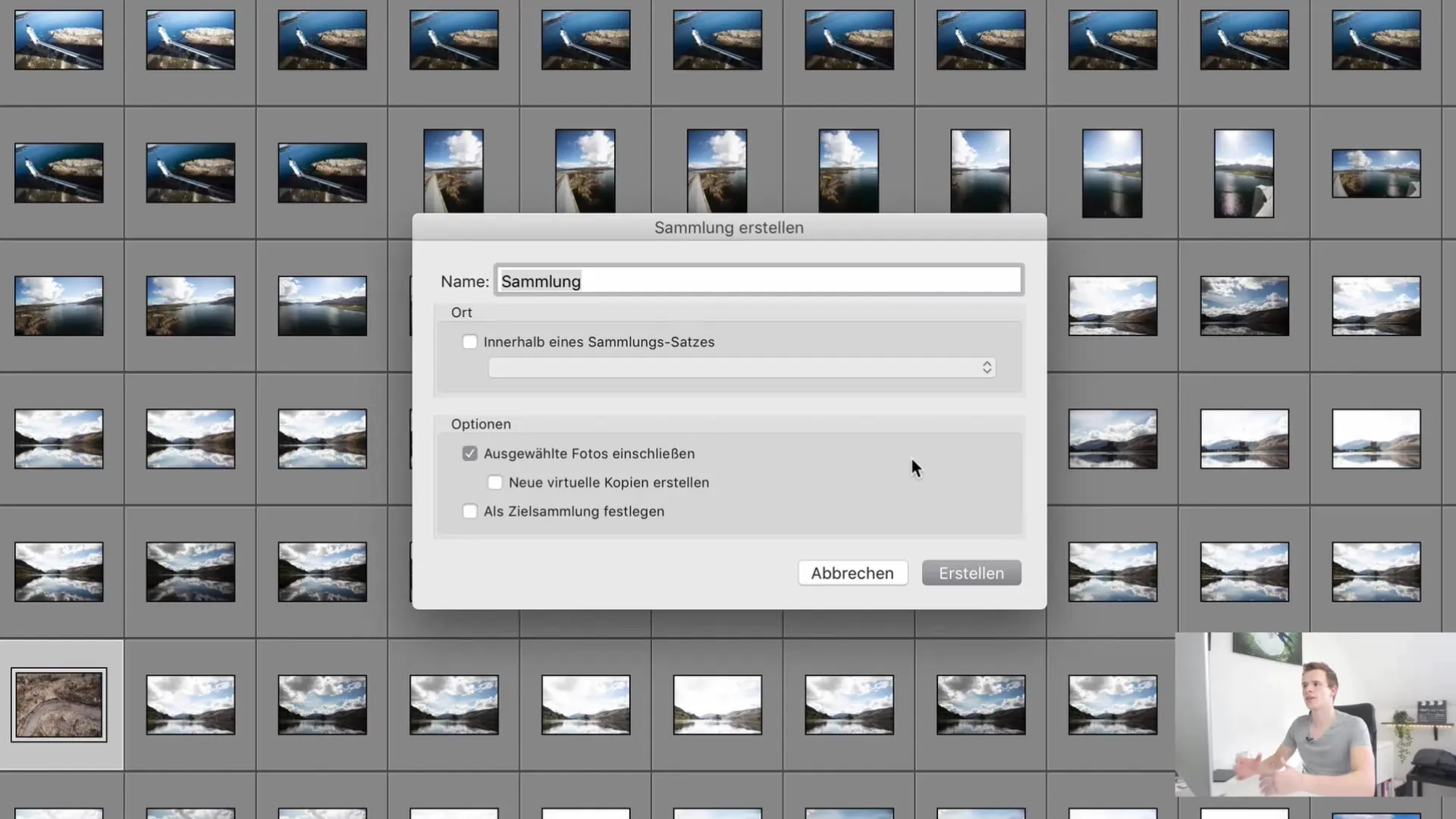
Acum dai clic pe „Creare”. Vei vedea cum colecția apare ca un folder în catalog, cu titlul pe care l-ai atribuit. Acum poți muta diferite imagini în această colecție, indiferent în ce subfolder se află.
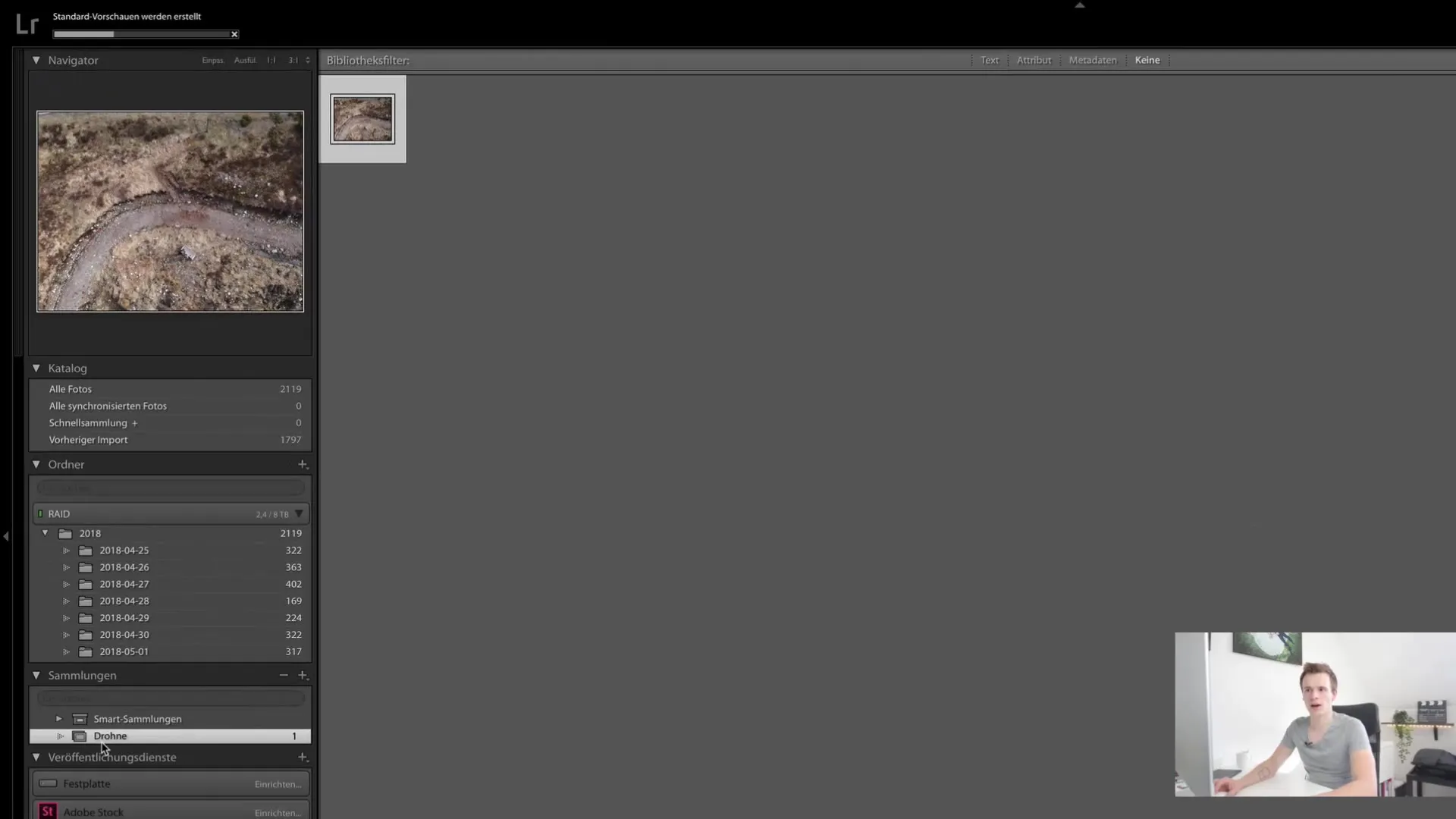
Adăugarea imaginilor în colecții
Pentru a adăuga imagini în colecția ta nou creată, poți naviga simplu prin catalog și selecta imaginile dorite. Poți adăuga și grupuri întregi de fotografii după dorință. Procesul este simplu: tragă imaginile pe care vrei să le incluzi în folderul colecției.
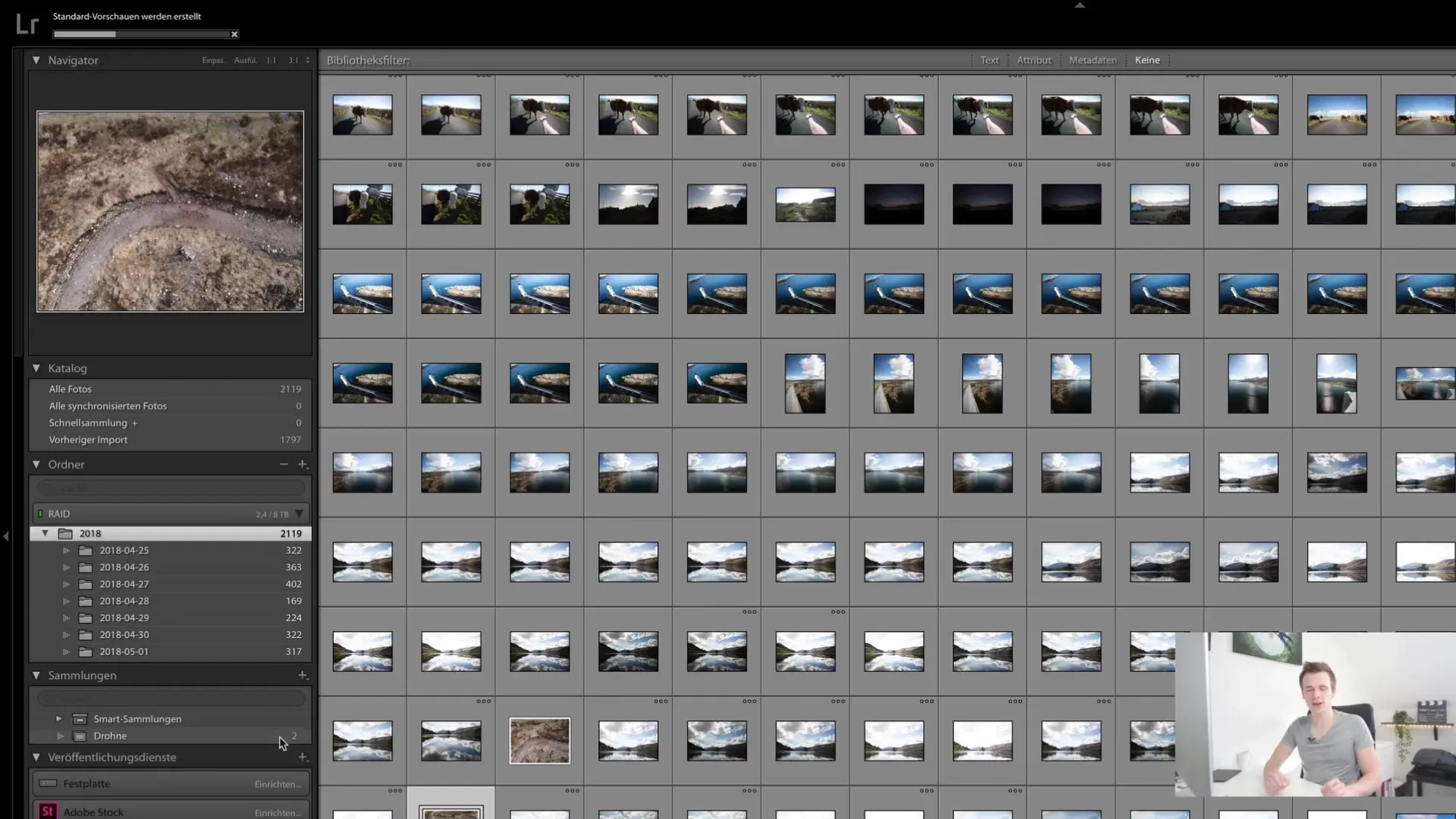
Crearea de colecții inteligente
Acum ne uităm la „Colecțiile inteligente”, care se află direct sub colecția normală. Colecțiile inteligente îți permit să filtrezi automat imaginile în funcție de anumite criterii, precum cuvinte cheie, evaluări sau metadate.
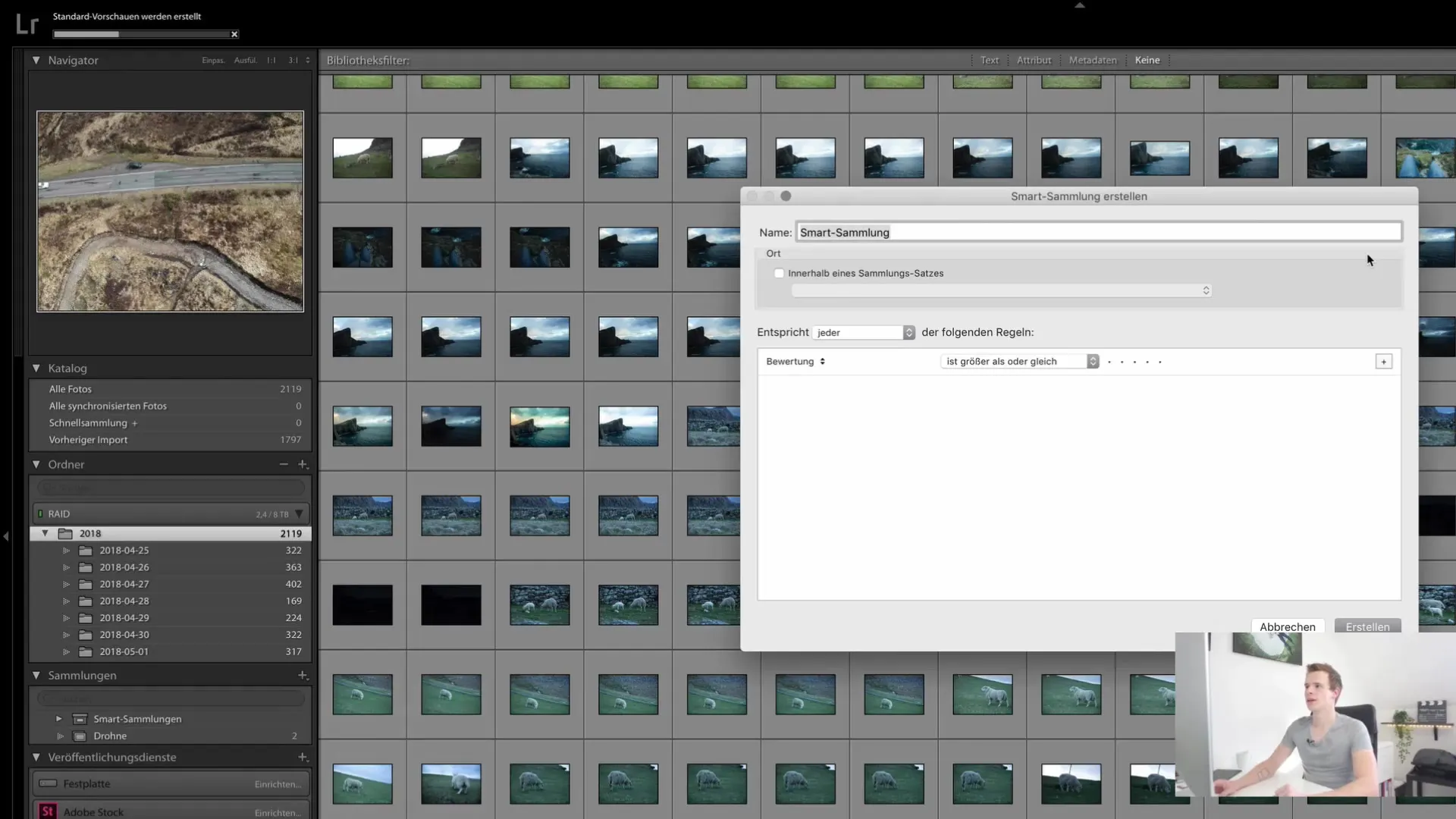
Pentru a crea o colecție inteligentă, dă din nou clic pe semnul plus, selectează opțiunea „Colecție inteligentă” și configurează criteriile de filtrare pe care dorești să le folosești, de exemplu după data la care imaginile au fost realizate sau după aparatul foto utilizat. Când importezi imagini, acestea vor fi imediat incluse în această colecție inteligentă conform criteriilor stabilite.
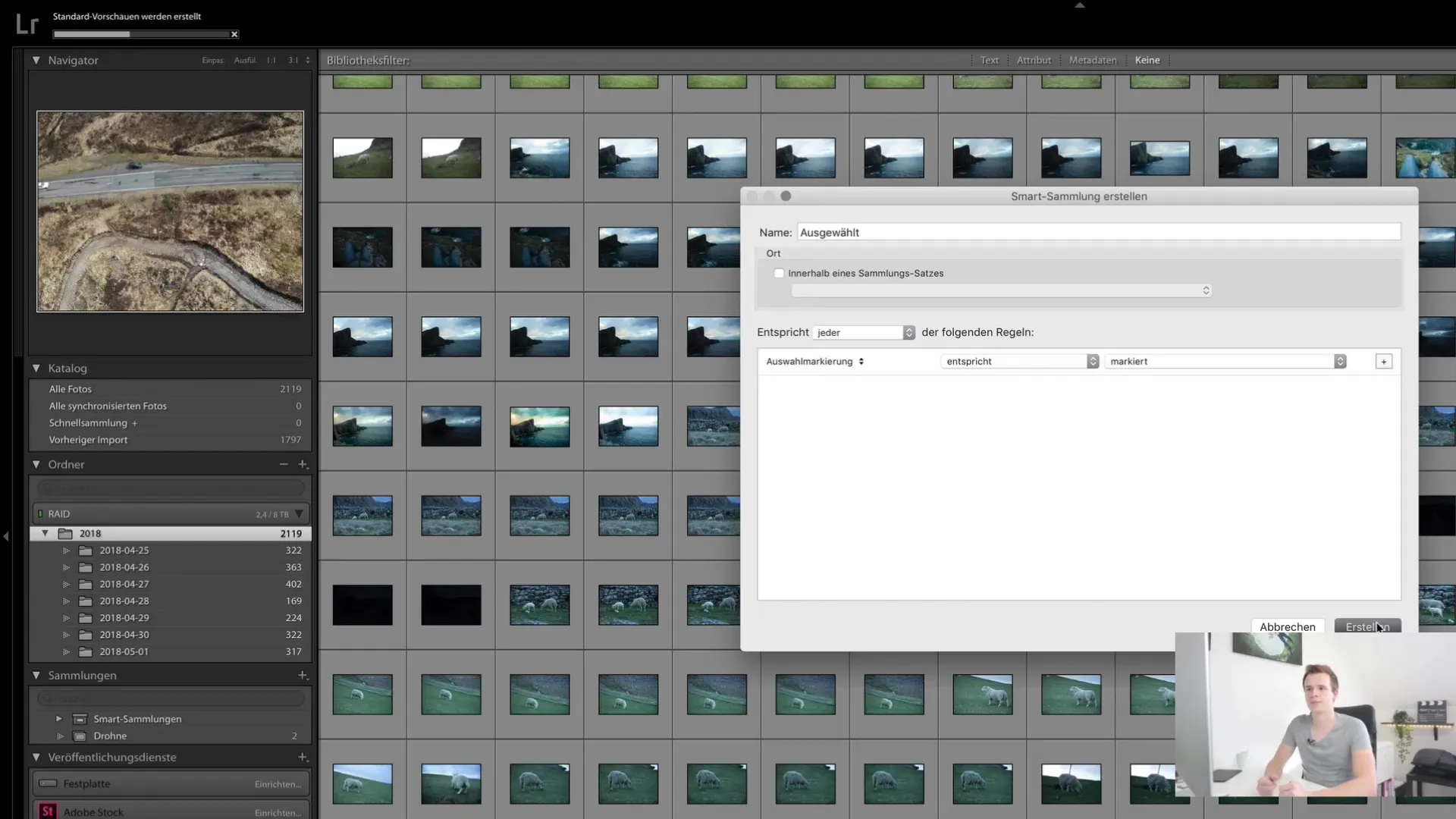
Selectarea și marcarea imaginilor
Pentru a adăuga imagini într-o colecție inteligentă, va trebui mai întâi să selectezi imaginile dorite. Poți să selectezi imaginile cu ușurință folosind tasta „P” (pentru „Pick”). De fiecare dată când selectezi o imagine, numărul de fotografii marcate va fi afișat. Această metodă este deosebit de utilă atunci când vrei să faci o selecție pentru un portofoliu sau când vrei să filtrezi imaginile după criterii de calitate specifice.
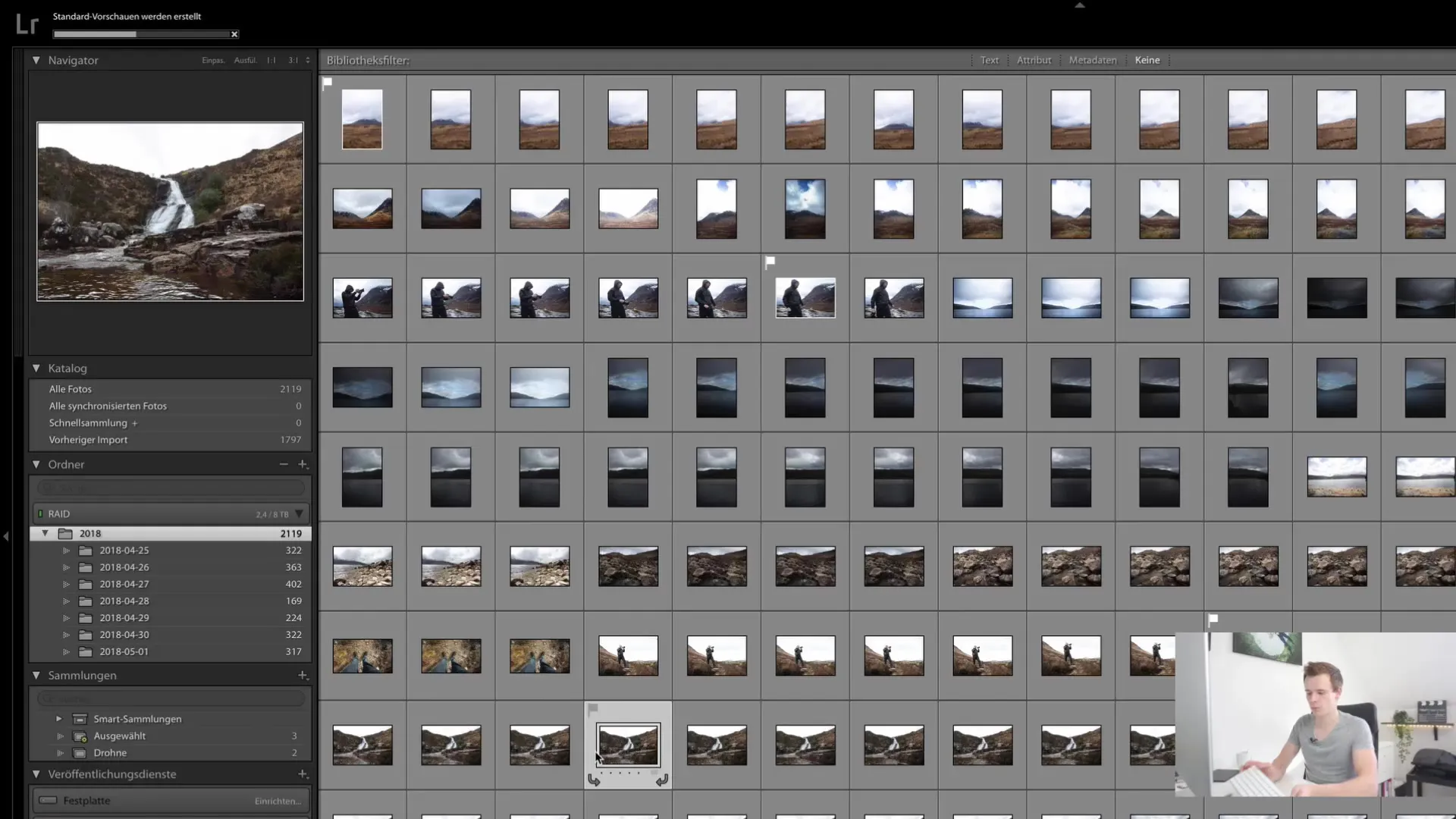
Folosirea metadatelor
Un element esențial al lucrului cu colecțiile sunt metadatele imaginilor. Le poți folosi pentru a crea filtre mai precise pentru colecțiile tale inteligente. Deci, dacă vrei să vezi toate imaginile realizate cu o anumită dronă, poți edita câmpul pentru informațiile aparatului foto în colecțiile inteligente. Selectează de exemplu marca dronei tale și salvează selecția.
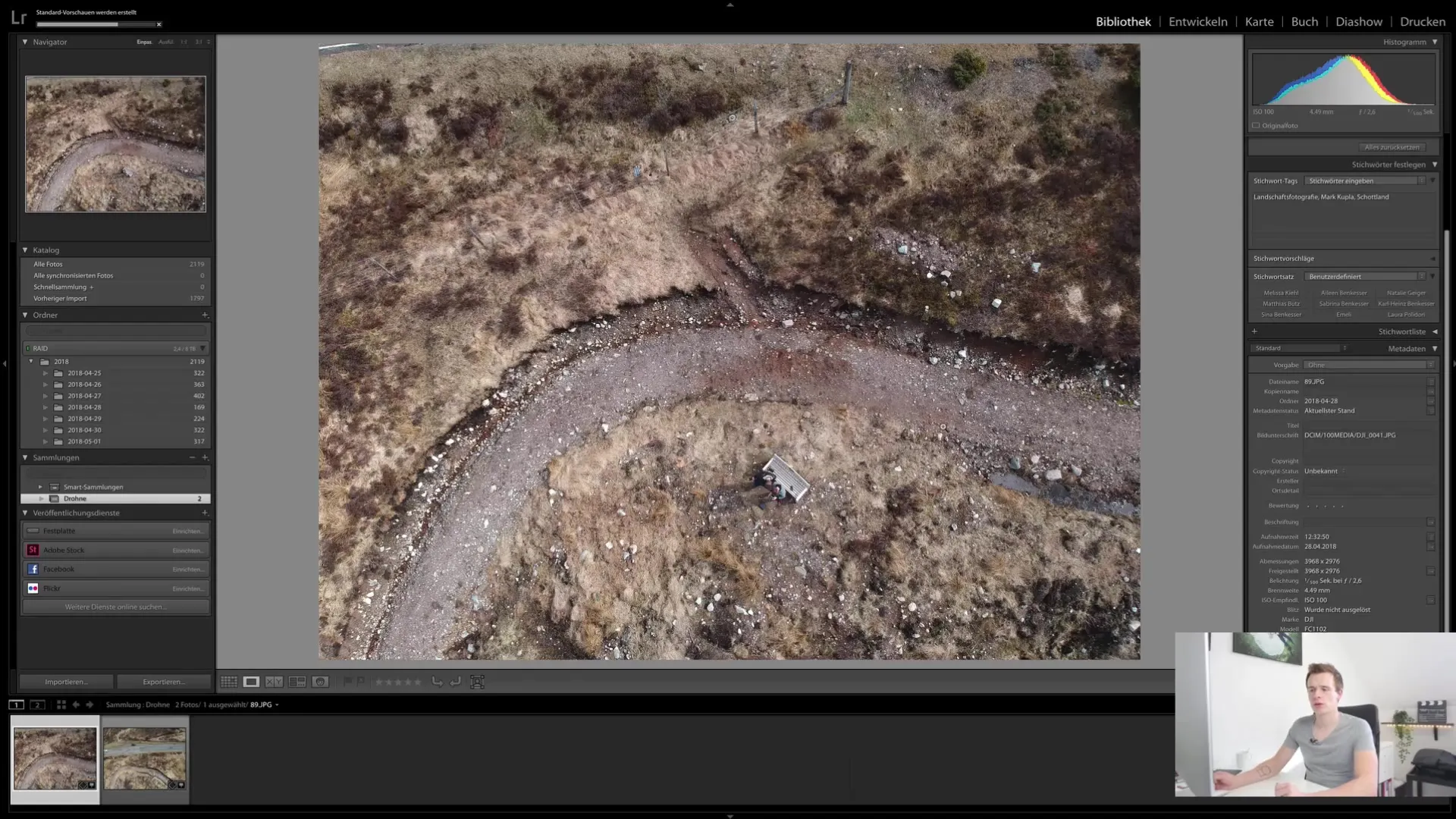
Dacă dorești să vezi toate fotografiile făcute cu un dronă folosind o lentilă specială, poți face acest lucru și prin intermediul distanței focale a obiectivelor. Setează filtrele corespunzător și verifică dacă imaginile sunt integrate corect în colecția inteligentă.
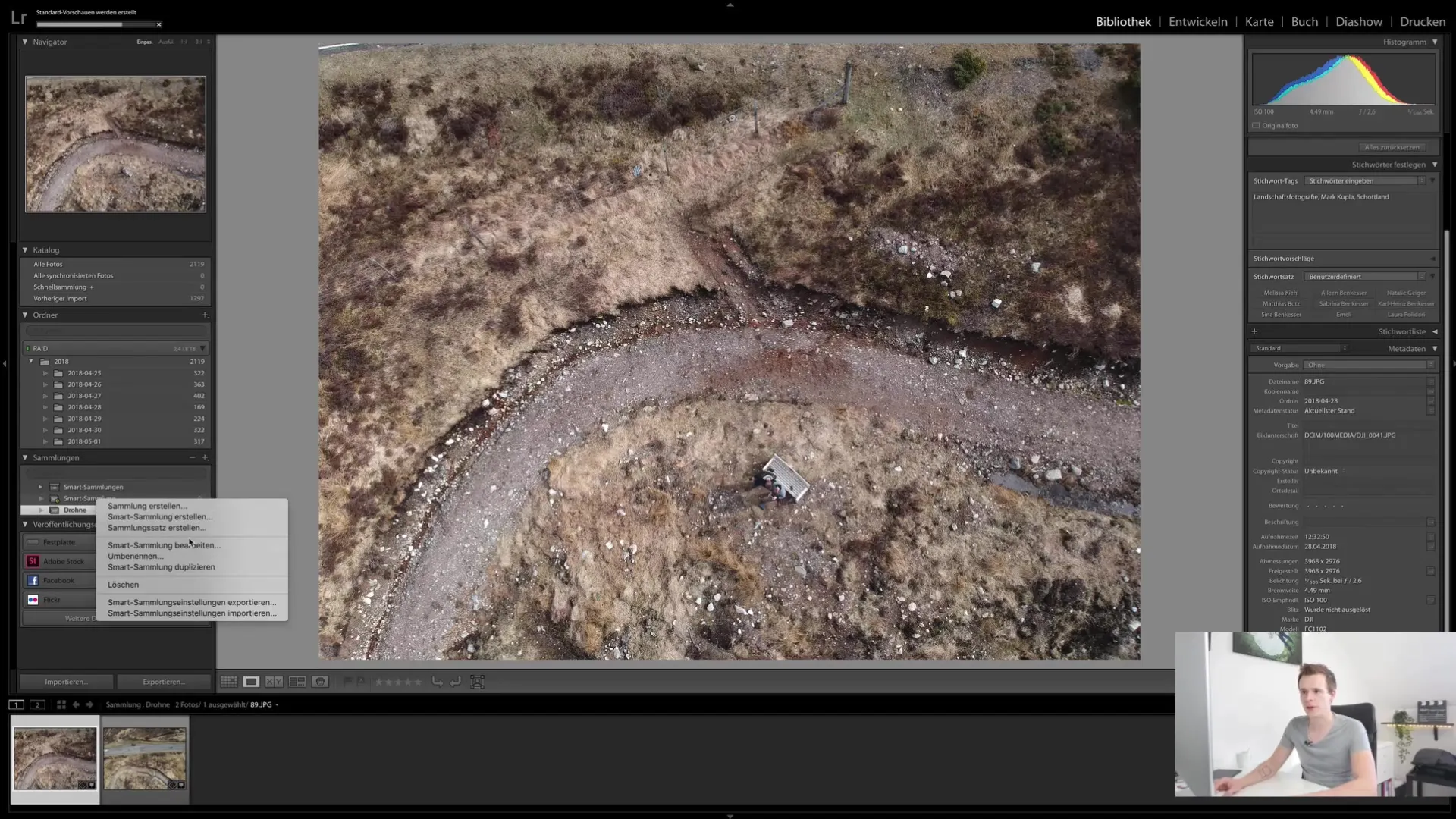
Structuri complexe cu colecții
Dacă dorești să îți organizezi mai departe colecțiile, poți crea și seturi de colecții care funcționează ca niște foldere. Creează un nou set de colecții, dă-i un nume și mută diferite colecții în el pentru a-ți categorisi imaginile mai bine. Acest lucru îți permite să creezi structuri mai complexe, care sunt deosebit de utile atunci când ai multe imagini.
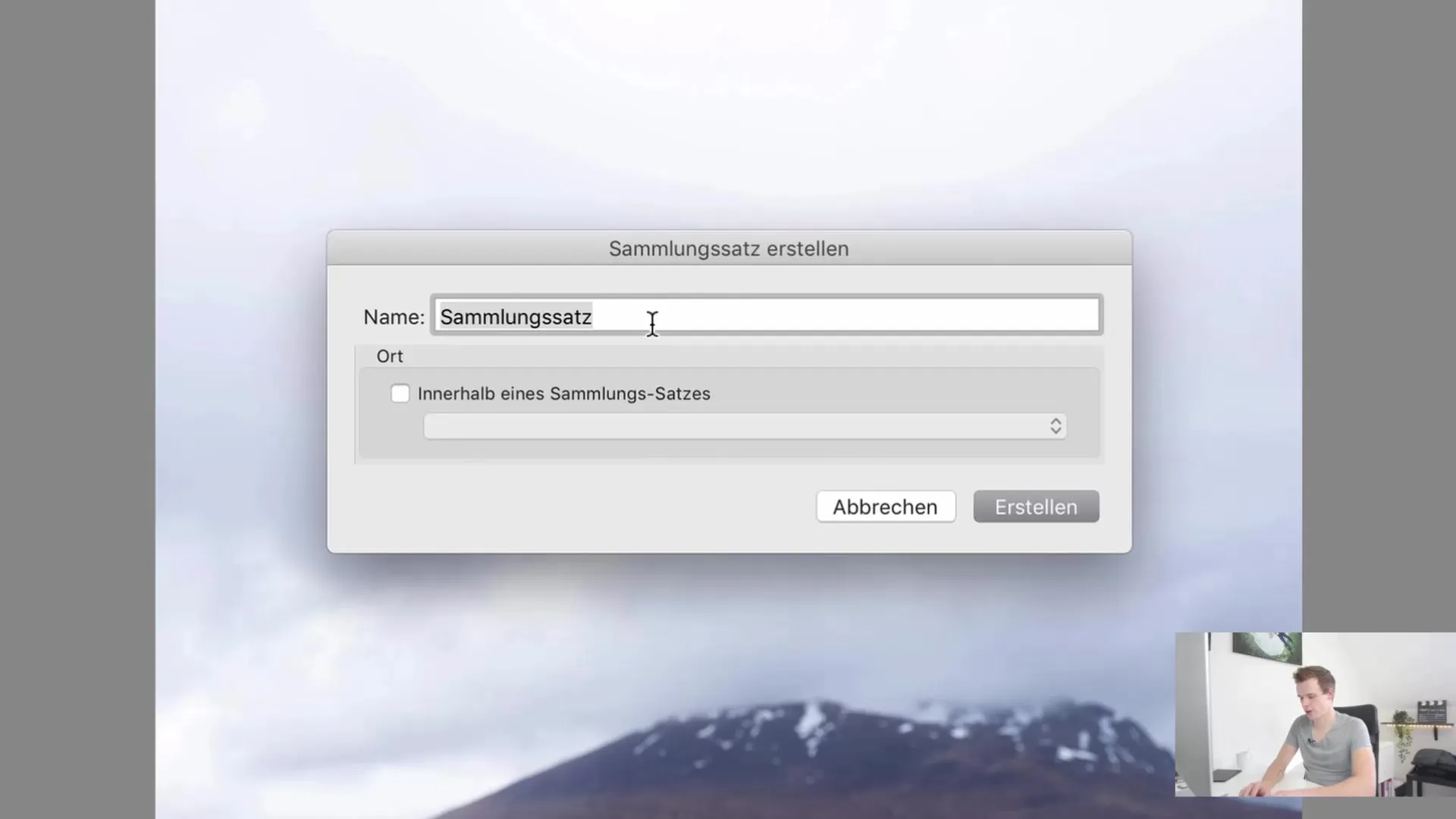
Este util să ai o structură clară a folderelor în care creezi nu doar colecții, dar și seturi de colecții. Acest lucru te poate ajuta să găsești rapid ceea ce cauți și îți oferă o viziune eficientă asupra întregii tale biblioteci de imagini.
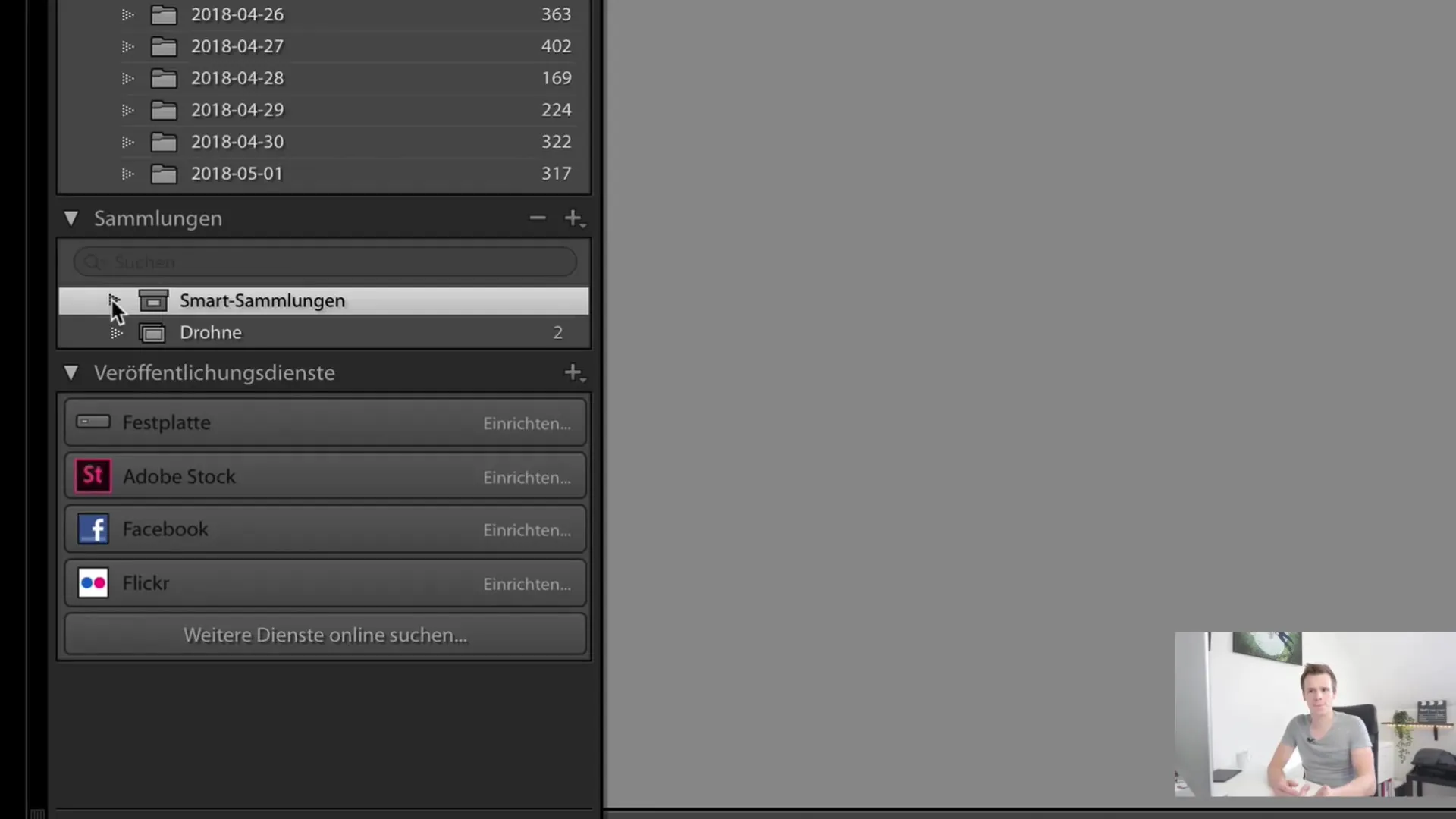
Rezumat
În acest tutorial ai învățat cum să creezi și să administrezi colecții și colecții inteligente în Lightroom Classic CC. Ai văzut cât de important este să îți organizezi imaginiile în mod sistematic pentru a putea accesa rapid la ele. Profită de oportunitățile pe care ți le oferă metadatele și cuvintele-cheie pentru a-ți îmbunătăți și mai mult colecțiile și pentru a lucra mai eficient.
Întrebări frecvente
Cum pot crea o colecție normală?Apasă pe semnul plus din fila "Colecții", selectează "Creează colecție" și denumește colecția.
Ce sunt colecțiile inteligente?Colecțiile inteligente sunt colecții care filtrează automat imaginile în funcție de anumite criterii precum cuvinte-cheie sau evaluări.
Cum adaug imagini într-o colecție?Poți selecta imaginile și să le tragi pur și simplu în colecție sau să folosești funcția „Selectare” pentru a le adăuga.
Cum funcționează metadatele în cazul colecțiilor inteligente?Poți crea colecții inteligente pe baza metadatelor precum cameră, dată sau distanță focală pentru a filtra imagini specifice.
Pot organiza colecțiile în seturi?Da, poți crea seturi de colecții pentru a organiza mai multe colecții și a crea o structură clară.


